1. 프로젝트 생성
이클립스에서 자바를 작성하려면 자바 프로젝트를 생성해야 한다.

[create a project] 클릭

[Java Project] 클릭 -> [Next] 클릭

[Project name] : Day02로 설정( 다른 것으로 해도 상관없다.)

2. [Package] 만들기

Day02(Project)에서 마우스 오른쪽 버튼을 누른 뒤
[New] ->[Package]
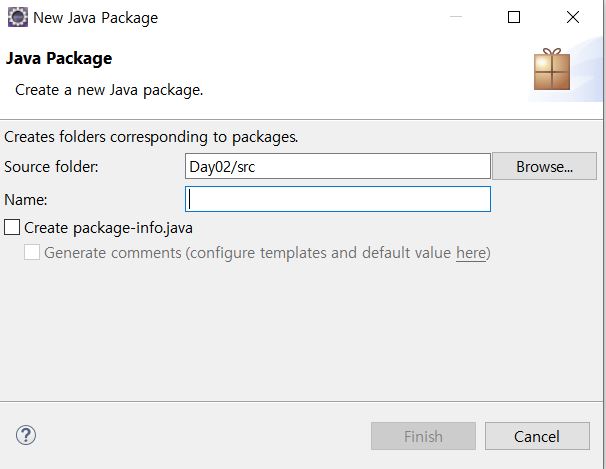
[package Name] -> com.kh
[package Name] -> emp
[package Name] -> product
입력을 해주면 3가지 [package]가 생성된다.

또 같은 방법으로 [com.kh]에서 오른쪽 버튼을 누른 뒤,

[Name] -> com.kh.calc
[Name] -> com.kh.data
[Name] -> com.kh.edu
[Name] -> com.kh.scan
[Name] -> com.kh.var
com.kh의 하위 package를 생성해 보면

이런 식으로 생성이 된다.
3. Class 생성
Java 코드를 작성하기 위해 Class를 생성해야 한다.
다시 보여주기 위해 [blog]라는 package를 생성하고
[blog] package에서 마우스 오른쪽 버튼 누른 뒤, [New] -> [Class]
[Name] -> Run 설정
public static void main(String [] args) 체크를 해준다.
(main() 메서드를 자동으로 추가하기 위해)
<<Class의 이름은 대문자로 설정해준다>>
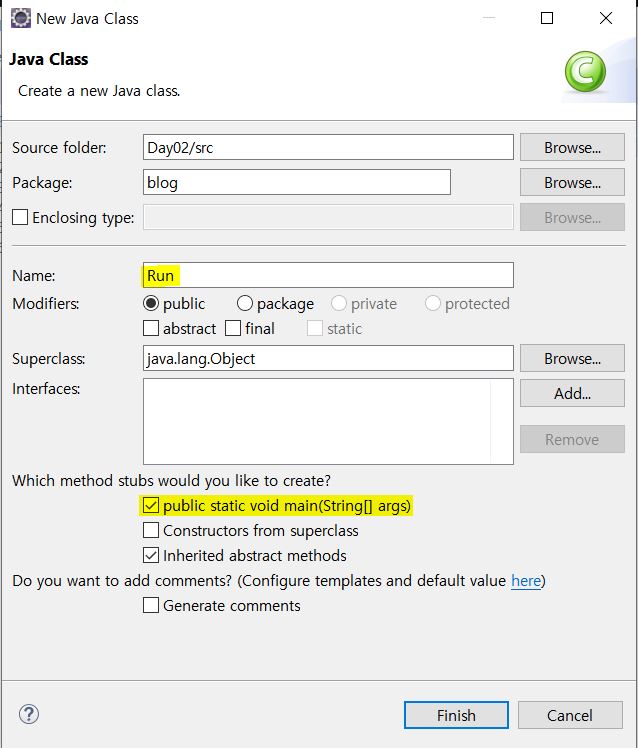
package blog;
public class Run {
public static void main(String[] args) {
// TODO Auto-generated method stub
}
}
이렇게 나온다면 준비는 끝났다.
이제 작성하는 법을 배우면 된다.
4.
그전에 표기법(코드 작성법)과 이클립스 단축키에 대해 몇 가지 이야기해보면,
표기법(코드 작성법)은 혼자만 코드를 작성하는 것이 아니고, 모든 프로그래머들이 같이 할 수 있으며
같이 읽고, 해석을 한다.
그래서 하나의 약속이라고 생각하면 된다.
1) 카멜 케이스(camelCase)
낙타 등 모양에서 이름을 따왔고, 여러 개의 단어가 합쳐진 경우 첫 번째 첫 글자는 소문자, 두 번째 글자부터
첫 글자를 대문자로 쓰는 방법을 말한다.
예를 들면 camelCase , javaPython
2)파스칼 케이스 (PascalCase)
쌍봉낙타 표기법이라고도 한다.
단어의 첫 글자를 대문자로 표기한다.
CamelCase , JavaPython
3) 스네이크 케이스(snake_case)
여러 단어로 이루어진 사이에 언더바[ _ ]를 넣어주는 방식
camel_case java_python
이클립스 단축키에 대해 몇 가지 알아보면
1)실행
Ctrl + F11 : 저장한 클래스 실행
2)내비게이션
Ctrl + 마우스 커서(혹은 F3) : 클래스나 메서드 혹은 멤버를 상세하게 검색하고자 할 때
Alt + Left, Alt + Right : 이후, 이전
Ctrl + O : 해당 소스의 메서드 리스트를 확인하려 할 때
F4 : 클래스명을 선택하고 누르면 해당 클래스의 Hierarchy를 볼 수 있다
Alt + <-(->) : 이전(다음) 작업 화면
3)문자열 찾기
Ctrl + K : 찾고자 하는 문자열을 블록으로 설정한 후 키를 누른다.
Ctrl + Shift + K : 역으로 찾고자 하는 문자열을 찾아감
Ctrl + J : 입력하면서 찾을 수 있음.
Ctrl + Shift + J : 입력하면서 거꾸로 찾아갈 수 있음.
Ctrl + F : 기본적으로 찾기
4)소스 편집
Ctrl + Space : 입력 보조장치(Content Assistance) 강제 호출 => 입력하는 도중엔 언제라도 강제 호출 가능
F2 : 컴파일 에러의 빨간 줄에 커서를 가져다가 이 키를 누르면 에러의 원인에 대한 힌트를 제공한다.
Ctrl + L : 원하는 소스 라인으로 이동
로컬 히스토리 기능을 이용하면 이전에 편집했던 내용으로 변환이 가능하다.
Ctrl + Shift + Space : 메서드의 가로 안에 커서를 놓고 이 키를 누르면 파라미터 타입 힌트를 볼 수 있다.
Ctrl + D : 한 줄 삭제
Ctrl + W : 파일 닫기
Ctrl + I : 들여 쓰기 자동 수정
Ctrl + Shift + / : 블록 주석(/* */)
Ctrl + Shift + \ : 블록 주석 제거
Ctrl + / : 여러 줄이 한꺼번에 주석 처리됨. 주석 해제하려면 반대로 하면 된다.
Alt + Up(Down) : 위(아래) 줄과 바꾸기
Alt + Shift + 방향키 : 블록 선택하기
Ctrl + Shift + Space : 메서드의 파라미터 목록 보기
Ctrl + Shift + O : 자동으로 import 하기
Ctrl + Shift + F4 : 열린 파일 모두 닫기
Ctrl + M : 전체 화면 토글
Ctrl + Alt + Up(Down) : 한 줄(블록) 복사
Ctrl + , or. : 다음 annotation(에러, 워닝, 북마크 가능)으로 점프
더 많은 단축키가 있지만, 일단은 이 정도 적고 나중에 필요할 때 더 찾아보고 수정해야겠다.
'이공계전문기술연수 > Java' 카테고리의 다른 글
| < 이공계전문기술연수> 6. Java 변수(3) 타입변환 (0) | 2019.08.07 |
|---|---|
| <이공계전문기술연수> 5. Java 변수(2) 기본타입 (0) | 2019.08.05 |
| <이공계전문기술연수> 4. Java 변수(variable) (0) | 2019.08.04 |
| <이공계전문기술연수> 2. Java JDK , eclipse 설치 (0) | 2019.08.01 |
| <이공계전문기술연수> 1. 새로운시작 (0) | 2019.08.01 |
1. 프로젝트 생성
이클립스에서 자바를 작성하려면 자바 프로젝트를 생성해야 한다.

[create a project] 클릭

[Java Project] 클릭 -> [Next] 클릭

[Project name] : Day02로 설정( 다른 것으로 해도 상관없다.)

2. [Package] 만들기

Day02(Project)에서 마우스 오른쪽 버튼을 누른 뒤
[New] ->[Package]
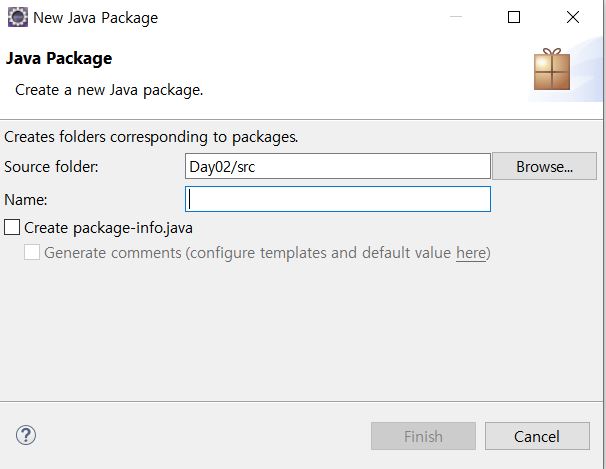
[package Name] -> com.kh
[package Name] -> emp
[package Name] -> product
입력을 해주면 3가지 [package]가 생성된다.

또 같은 방법으로 [com.kh]에서 오른쪽 버튼을 누른 뒤,

[Name] -> com.kh.calc
[Name] -> com.kh.data
[Name] -> com.kh.edu
[Name] -> com.kh.scan
[Name] -> com.kh.var
com.kh의 하위 package를 생성해 보면

이런 식으로 생성이 된다.
3. Class 생성
Java 코드를 작성하기 위해 Class를 생성해야 한다.
다시 보여주기 위해 [blog]라는 package를 생성하고
[blog] package에서 마우스 오른쪽 버튼 누른 뒤, [New] -> [Class]
[Name] -> Run 설정
public static void main(String [] args) 체크를 해준다.
(main() 메서드를 자동으로 추가하기 위해)
<<Class의 이름은 대문자로 설정해준다>>
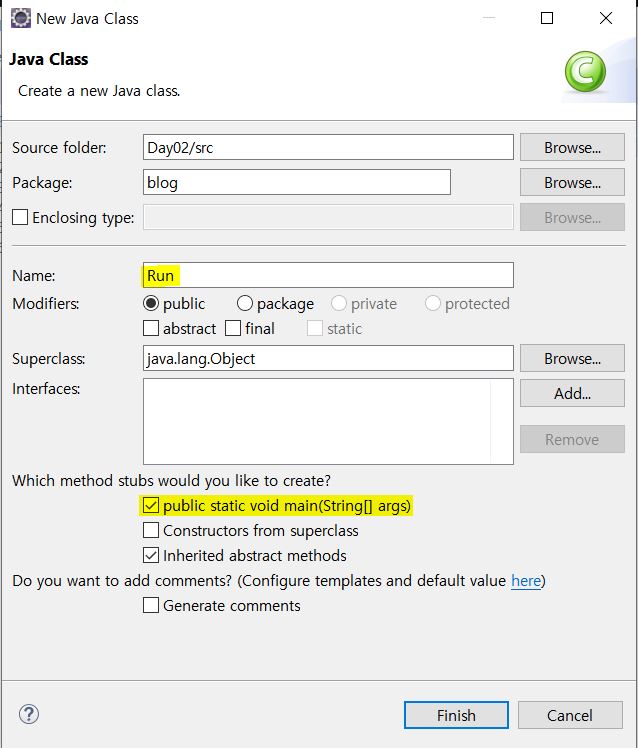
package blog;
public class Run {
public static void main(String[] args) {
// TODO Auto-generated method stub
}
}
이렇게 나온다면 준비는 끝났다.
이제 작성하는 법을 배우면 된다.
4.
그전에 표기법(코드 작성법)과 이클립스 단축키에 대해 몇 가지 이야기해보면,
표기법(코드 작성법)은 혼자만 코드를 작성하는 것이 아니고, 모든 프로그래머들이 같이 할 수 있으며
같이 읽고, 해석을 한다.
그래서 하나의 약속이라고 생각하면 된다.
1) 카멜 케이스(camelCase)
낙타 등 모양에서 이름을 따왔고, 여러 개의 단어가 합쳐진 경우 첫 번째 첫 글자는 소문자, 두 번째 글자부터
첫 글자를 대문자로 쓰는 방법을 말한다.
예를 들면 camelCase , javaPython
2)파스칼 케이스 (PascalCase)
쌍봉낙타 표기법이라고도 한다.
단어의 첫 글자를 대문자로 표기한다.
CamelCase , JavaPython
3) 스네이크 케이스(snake_case)
여러 단어로 이루어진 사이에 언더바[ _ ]를 넣어주는 방식
camel_case java_python
이클립스 단축키에 대해 몇 가지 알아보면
1)실행
Ctrl + F11 : 저장한 클래스 실행
2)내비게이션
Ctrl + 마우스 커서(혹은 F3) : 클래스나 메서드 혹은 멤버를 상세하게 검색하고자 할 때
Alt + Left, Alt + Right : 이후, 이전
Ctrl + O : 해당 소스의 메서드 리스트를 확인하려 할 때
F4 : 클래스명을 선택하고 누르면 해당 클래스의 Hierarchy를 볼 수 있다
Alt + <-(->) : 이전(다음) 작업 화면
3)문자열 찾기
Ctrl + K : 찾고자 하는 문자열을 블록으로 설정한 후 키를 누른다.
Ctrl + Shift + K : 역으로 찾고자 하는 문자열을 찾아감
Ctrl + J : 입력하면서 찾을 수 있음.
Ctrl + Shift + J : 입력하면서 거꾸로 찾아갈 수 있음.
Ctrl + F : 기본적으로 찾기
4)소스 편집
Ctrl + Space : 입력 보조장치(Content Assistance) 강제 호출 => 입력하는 도중엔 언제라도 강제 호출 가능
F2 : 컴파일 에러의 빨간 줄에 커서를 가져다가 이 키를 누르면 에러의 원인에 대한 힌트를 제공한다.
Ctrl + L : 원하는 소스 라인으로 이동
로컬 히스토리 기능을 이용하면 이전에 편집했던 내용으로 변환이 가능하다.
Ctrl + Shift + Space : 메서드의 가로 안에 커서를 놓고 이 키를 누르면 파라미터 타입 힌트를 볼 수 있다.
Ctrl + D : 한 줄 삭제
Ctrl + W : 파일 닫기
Ctrl + I : 들여 쓰기 자동 수정
Ctrl + Shift + / : 블록 주석(/* */)
Ctrl + Shift + \ : 블록 주석 제거
Ctrl + / : 여러 줄이 한꺼번에 주석 처리됨. 주석 해제하려면 반대로 하면 된다.
Alt + Up(Down) : 위(아래) 줄과 바꾸기
Alt + Shift + 방향키 : 블록 선택하기
Ctrl + Shift + Space : 메서드의 파라미터 목록 보기
Ctrl + Shift + O : 자동으로 import 하기
Ctrl + Shift + F4 : 열린 파일 모두 닫기
Ctrl + M : 전체 화면 토글
Ctrl + Alt + Up(Down) : 한 줄(블록) 복사
Ctrl + , or. : 다음 annotation(에러, 워닝, 북마크 가능)으로 점프
더 많은 단축키가 있지만, 일단은 이 정도 적고 나중에 필요할 때 더 찾아보고 수정해야겠다.
'이공계전문기술연수 > Java' 카테고리의 다른 글
| < 이공계전문기술연수> 6. Java 변수(3) 타입변환 (0) | 2019.08.07 |
|---|---|
| <이공계전문기술연수> 5. Java 변수(2) 기본타입 (0) | 2019.08.05 |
| <이공계전문기술연수> 4. Java 변수(variable) (0) | 2019.08.04 |
| <이공계전문기술연수> 2. Java JDK , eclipse 설치 (0) | 2019.08.01 |
| <이공계전문기술연수> 1. 새로운시작 (0) | 2019.08.01 |
